用Photoshop滤镜打造白里透红的苹果图
软件云 人气:0
一、用图像处理软件Photoshop新建一个600 * 600相素的文件,新建一个图层填充红色。
二、执行菜单:滤镜 > 渲染 > 纤维。确定后再加上一层通明的红色渐变,效果如下图。
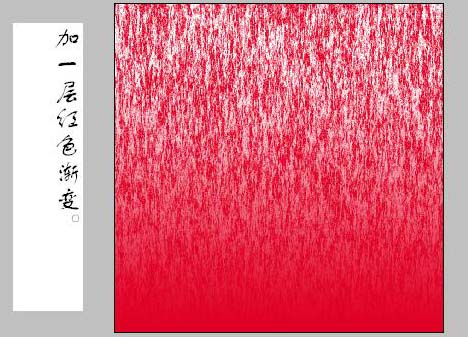
三、创建阀值调整图层,具体参数自定。
四、新建一个图层拉一个通明红色渐变。
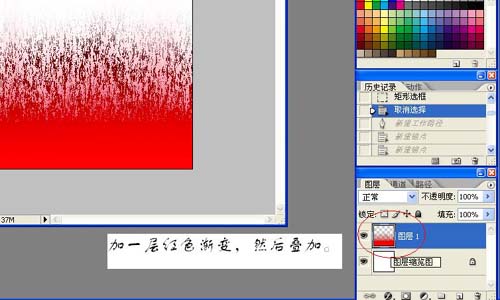
五、用钢笔工具勾出苹果的路径。为了看得清楚,可以先把图层关闭。
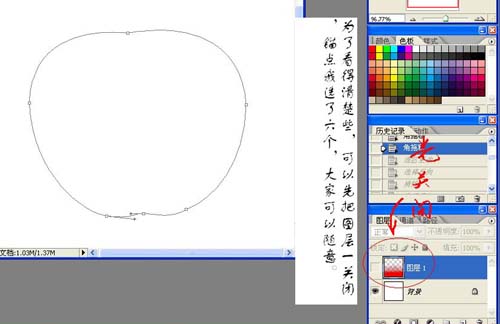
六、按Ctrl + Enter把路径转为选区,然后显示红色纹理图层按Ctrl + Shift + I反选,按Delete删除。

七、调出苹果的选区,新建一个图层拉点黄色透明渐变。
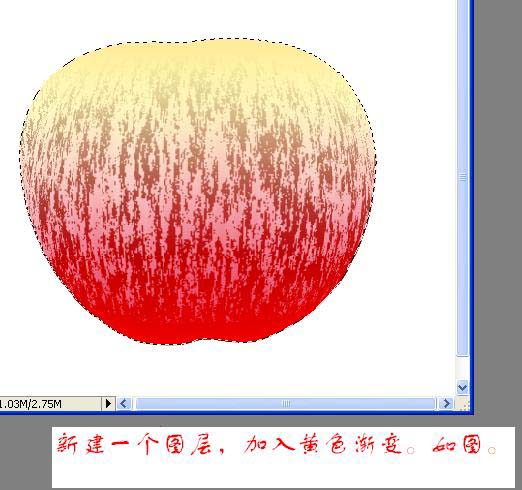
八、再自己调整红色部分的色彩。然后执行滤镜 > 扭曲 > 球面化。
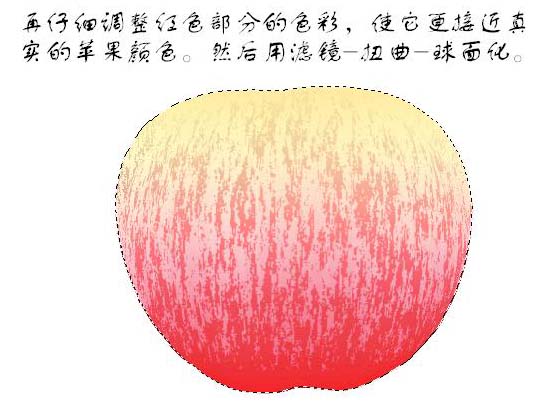
九、在黄色区域顶部选一贯饿如图所示选区。再用加深工具渲染。
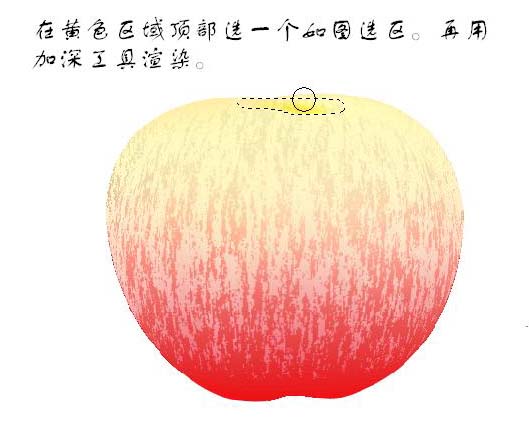
十、渲染后的大致效果。
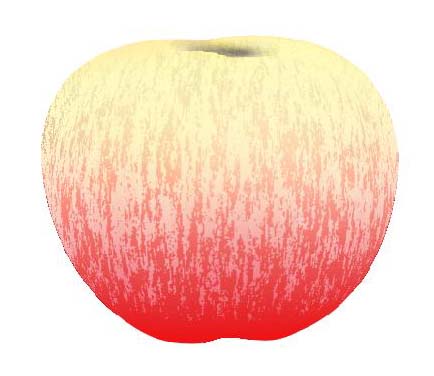
十一、加上背景渐变色。

十二、再新建一个图层用钢笔工具勾出苹果的杆子。
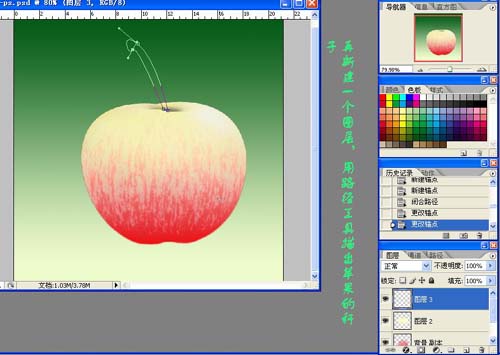
十三、按Ctrl + Enter转为选区填充为嫩绿色。然后用加深/减淡工具调出光感,完成最终效果。

加载全部内容